- Autor Lauren Nevill [email protected].
- Public 2023-12-16 18:55.
- Ostatnio zmodyfikowany 2025-01-23 15:23.
Skype jest przeznaczony nie tylko do komunikacji między użytkownikami, ale także do organizowania pełnoprawnej usługi wsparcia w Twojej witrynie. Dzięki widżetom użytkownicy będą mogli kontaktować się z pracownikami w celu rozwiązania ich problemów poprzez wiadomości, rozmowy wideo czy komunikację głosową.
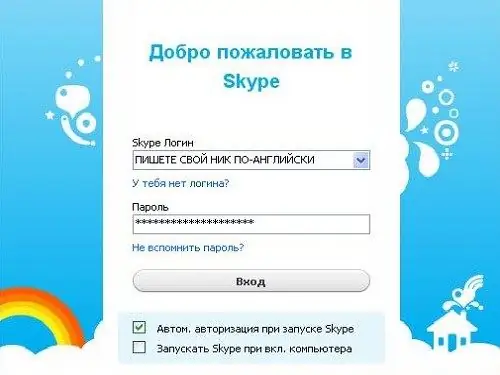
Niezbędny
- - rejestracja w systemie Skype;
- - Program SAM.
Instrukcje
Krok 1
Zarejestruj się na oficjalnej stronie Skype'a. Na podany adres e-mail należy wysłać list, który będzie musiał zostać potwierdzony specjalnym unikalnym kodem. Po wykonaniu tych kroków musisz się zalogować. W tym celu należy w odpowiednim polu wprowadzić dane osobowe użytkownika.
Krok 2
Przejdź do strony Utwórz sam przycisk Skype. W rezultacie będzie można wybrać ikonę, którą lubisz, która później zostanie opublikowana na stronie. W przyszłości nie będzie już można tego zmienić.
Krok 3
Określ stan online, który będą widzieć wszyscy użytkownicy witryny w przyszłości. Od tego zależy, w jaki sposób klienci mogą skontaktować się z administracją. Do wyboru są dwie opcje: wiadomości SMS lub komunikacja głosowa.
Krok 4
W razie potrzeby możesz zainstalować automatyczną sekretarkę. Aby to zrobić, musisz pobrać program SAM ze strony Skype, który jest udostępniany użytkownikom bezpłatnie. Po wykonaniu tych kroków musisz wybrać język interfejsu w ustawieniach i pobrać plik audio.
Krok 5
Utwórz powitanie głosowe za pomocą dowolnego oprogramowania do nagrywania dźwięku zainstalowanego na komputerze. Następnie w ustawieniach audio musisz wybrać format pliku. Jeśli pozostawisz to pole bez zmian, powitanie zostanie automatycznie odtworzone w języku angielskim.
Krok 6
Podaj dodatkowe informacje dotyczące widżetu. Istnieje możliwość zmiany rozmiaru, czcionki lub tła wybranej funkcji. W przyszłości gotowy formularz nie będzie dostępny do korekty. W razie potrzeby w każdej chwili możesz utworzyć nową ikonę.
Krok 7
Po chwili pojawi się specjalny kod do osadzenia. W razie potrzeby należy go skopiować i umieścić na swojej stronie. Dzięki temu funkcja będzie działać po zapisaniu zmian na stronie.






